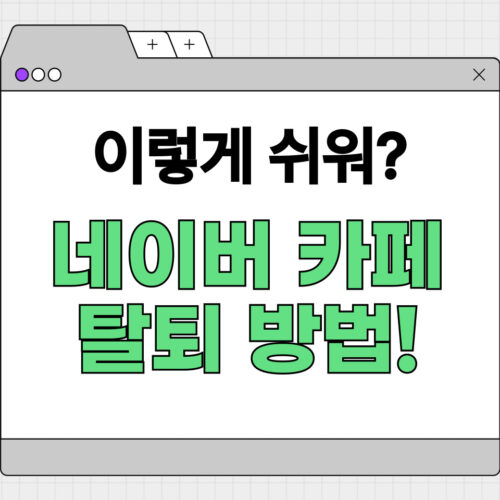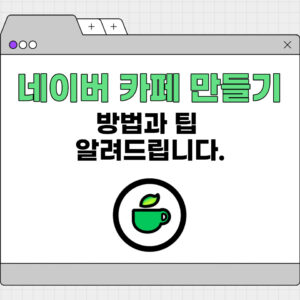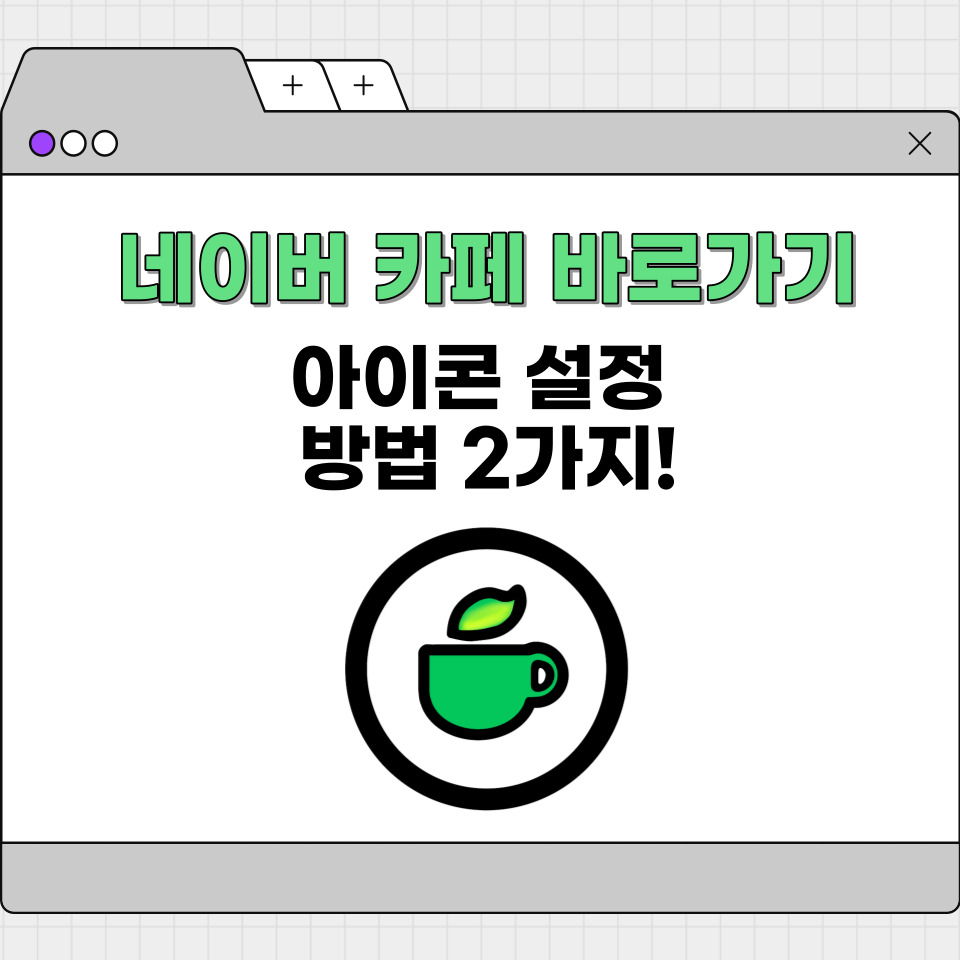
안녕하세요. 이번 포스팅에선 평소 자주 방문하시는 네이버 카페 바로가기 아이콘을 핸드폰 홈 화면에 설정 하는 방법을 알아보고자 합니다. 누구나 다른 곳보다 훨씬 많이 방문하는 네이버 카페 하나쯤 있기 마련이죠?
그럴때마다 네이버 카페 앱을 열고 카페를 찾아 들어가는 것보단 홈 화면에 해당 네이버 카페 바로가기 아이콘을 설정해 놓으면 터치 한번으로 방문 할 수 있기 때문에 간단하지만 시간을 단축할 수 있는 방법이 아닐까 생각되네요. 쉬우니깐 금방 따라하실 수 있을 겁니다.
네이버 카페 바로가기 아이콘 설정
네이버 카페는 PC보다 스마트폰에서 대부분 접속합니다. 왜냐하면 자투리 시간에 자신이 가입한 카페의 소식을 잠깐 잠깐 보는 재미가 있기 때문이죠. 그렇기 때문에 여기선 네이버 카페 바로가기 아이콘 설정방법은 스마트폰 기준으로 두 가지 방법으로 말씀드리겠습니다.
첫 번째는 네이버 카페 앱을 사용할 경우이고 두 번째는 앱을 사용하지 않고 네이버앱을 사용할 경우 입니다.
1. 네이버 카페 앱으로 접속할 경우
네이버 카페 앱이 설치되어 있지 않으실 경우 구글 플레이 스토어에서 다운로드 받으시면 더 쾌적하고 편리하게 네이버 카페를 즐기실 수 있으니 네이버 카페를 자주 이용하시는 분이라면 반드시 앱을 설치 하시길 추천 드립니다.
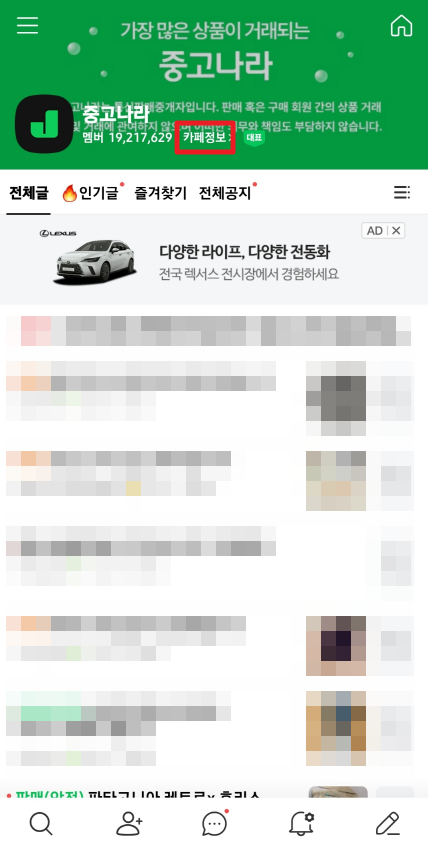
먼저 네이버 카페 앱을 통해 스마트폰 홈 화면에 넣을 원하시는 네이버 카페로 접속해 줍니다. 카페 맨 상단의 제목 옆 [카페정보]를 눌러 줍니다.
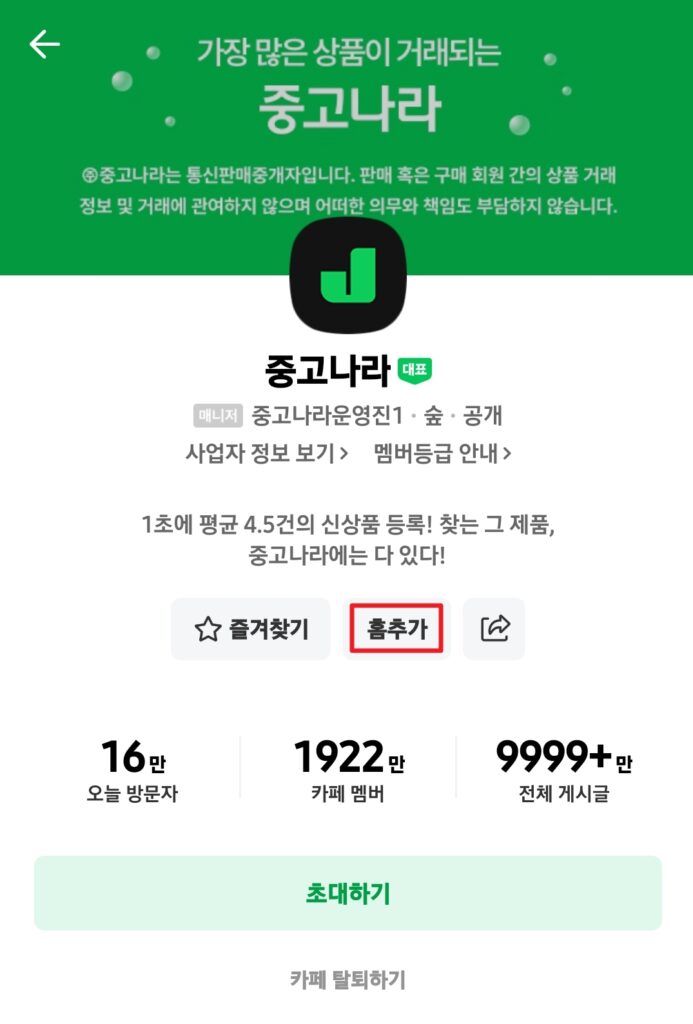
위와 같이 보이는 화면에서 가운데 쯤 있는 [홈추가] 버튼을 눌러 줍니다.
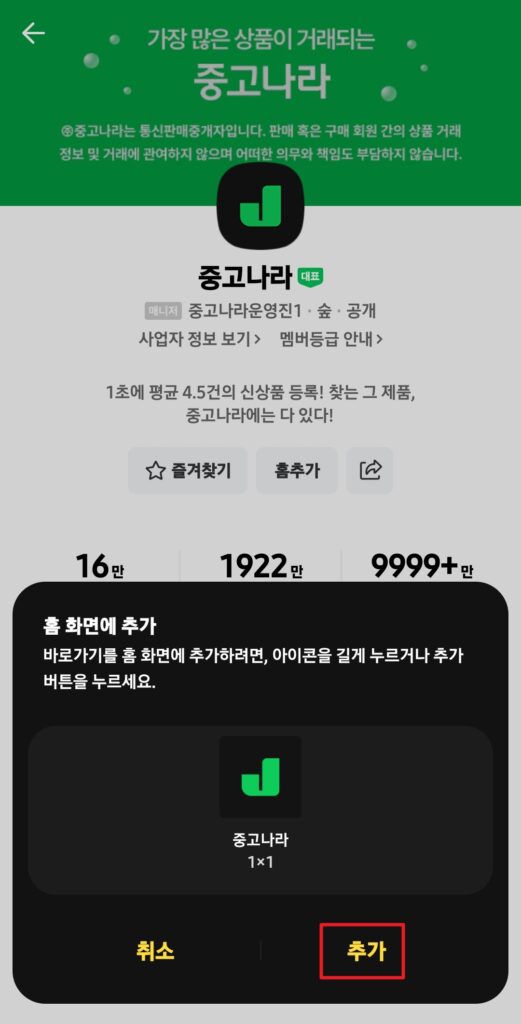
이어서 나오는 검정 화면에서 하단의 [추가]를 눌러주시면 스마트폰 홈 화면의 맨 마지막에 네이버 카페 바로가기 아이콘이 추가된 걸 보실 수 있습니다. 만약 원하시는 위치에 네이버 카페 바로가기 아이콘을 직접 지정하고 싶으실 경우 [추가] 버튼을 길게 누르시면 위치 지정이 가능하니 참고 하시기 바랍니다.
2. 네이버 앱으로 접속할 경우
두 번째는 네이버 앱을 통해 네이버 카페르 접속할 경우 입니다. 앞서 말씀드렸듯이 네이버 카페를 자주 이용하시면 구글 플레이 스토어에서 네이버 카페 앱을 설치하셔서 접속하시는게 가장 좋습니다. 하지만 카페 앱 설치를 원하지 않으실 경우 네이버 앱으로도 네이버 카페 바로가기 아이콘 설정이 가능하니 방법을 알려 드리겠습니다.
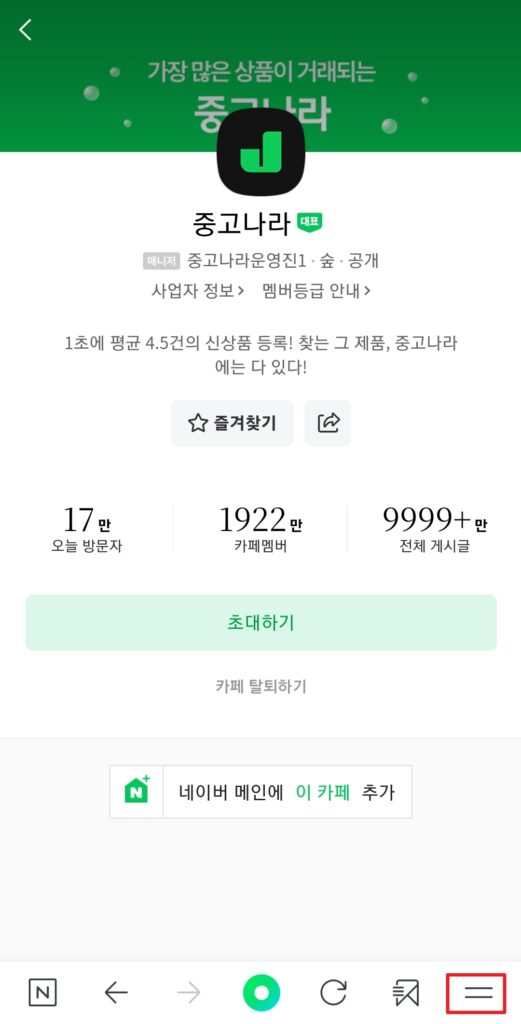
네이버 앱을 통해 네이버 카페 바로가기 아이콘을 설정할 카페로 접속해 줍니다. 앱 오른쪽 하단을 보시면 두 줄이 그어진 메뉴를 눌러 줍니다.
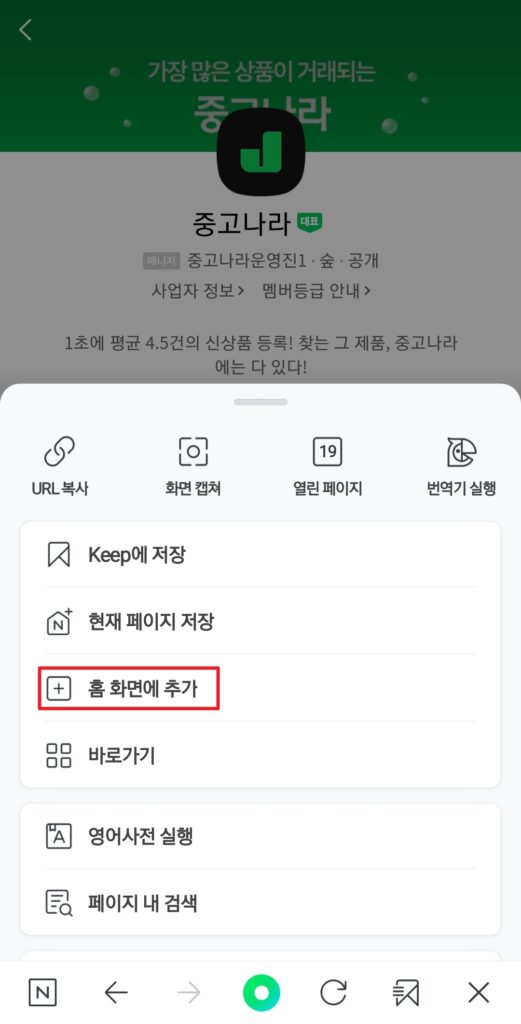
이어서 나오는 메뉴 가운데 [홈 화면에 추가] 버튼을 눌러 줍니다.
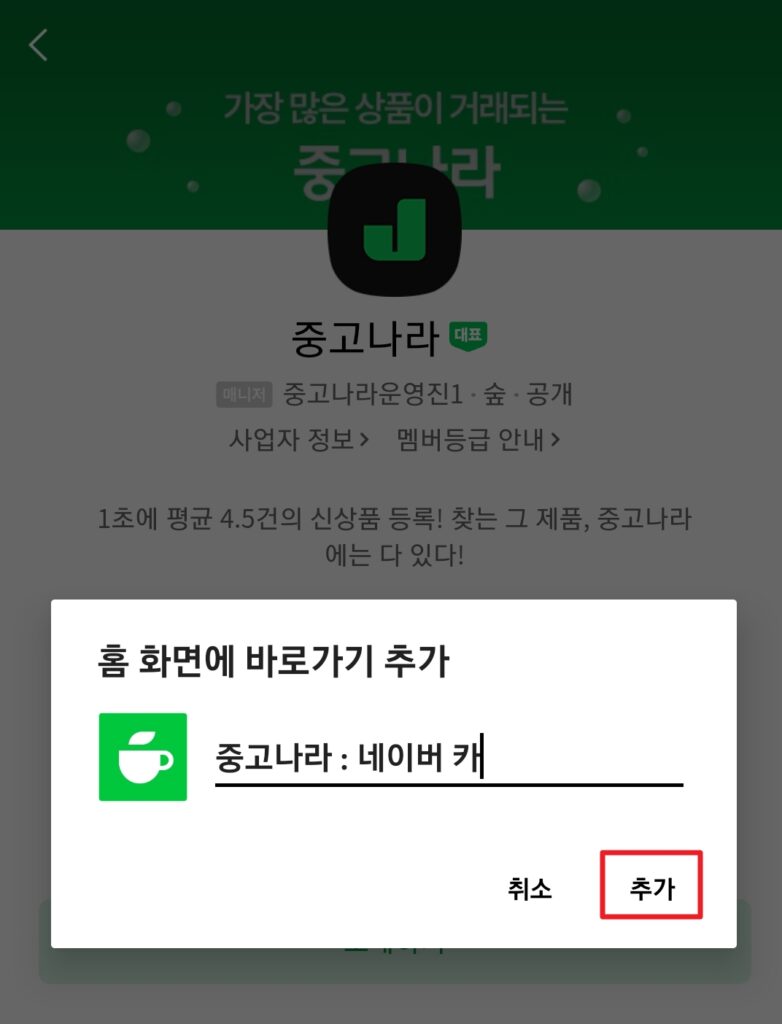
그럼 위와 같이 홈 화면에 바로가기 추가 메뉴가 나오는걸 확인하실 수 있습니다. [추가]를 눌러 줍니다. 이어서 나오는 검정화면 부터는 네이버 카페 앱을 통해 추가하는 방법과 동일합니다.
PC 바탕화면에 바로가기 추가
혹시 몰라 PC 바탕화면에 크롬 브라우저를 이용하여 자신이 원하는 네이버 카페 바로가기 아이콘 설정하는 방법을 간단하게 남기겠습니다.
- PC로 네이버 카페 접속 후 로그인을 해 줍니다.
- 주소창 맨 오른쪽 세 개의 점이 있는 아이콘을 눌러 줍니다.
- 하단쪽 [저장 및 공유]를 눌러 줍니다.
- [바로가기 만들기]를 눌러 줍니다.
위와 같은 방법으로 PC에서 크롬 브라우저를 이용해 원하시는 네이버 카페 바로가기 아이콘을 바탕화면에 설정할 수 있으니 참고 하시면 좋겠습니다.
마치며
지금까지 네이버 카페 바로가기 아이콘 설정 방법을 알아봤습니다. 네이버 카페는 자신이 원하는 주제로 많은 분들이 모여 이야기를 나누는 플랫폼으로 오랜 역사를 가지고 있습니다. 저도 많은 카페를 가입되어 있으며, 다양한 정보를 얻을 수 있는 아주 유용한 곳이라고 생각합니다. 제가 말씀 드린 방법 참고하셔서 더욱 원활하게 네이버 카페를 이용해보시면 좋을 것 같습니다. 감사합니다.